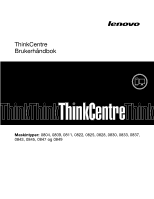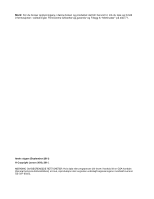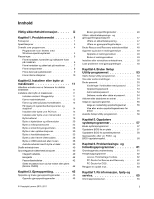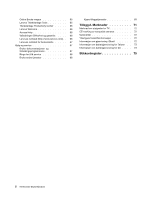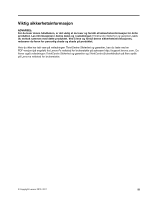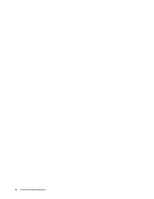Lenovo ThinkCentre M70e (Norwegian) User guide
Lenovo ThinkCentre M70e Manual
 |
View all Lenovo ThinkCentre M70e manuals
Add to My Manuals
Save this manual to your list of manuals |
Lenovo ThinkCentre M70e manual content summary:
- Lenovo ThinkCentre M70e | (Norwegian) User guide - Page 1
ThinkCentre Brukerhåndbok Maskintyper: 0804, 0809, 0811, 0822, 0825, 0828, 0830, 0833, 0837, 0843, 0845, 0847 og 0849 - Lenovo ThinkCentre M70e | (Norwegian) User guide - Page 2
i veiledningen ThinkCentre Sikkerhet og garantier og Tillegg A "Merknader" på side 71. Andre utgave (September 2011) © Copyright Lenovo 2010, 2011 . MERKNAD OM BEGRENSEDE RETTIGHETER: Hvis data eller programvare blir levert i henhold til en GSA-kontrakt (General Services - Lenovo ThinkCentre M70e | (Norwegian) User guide - Page 3
enhetsdrivere . . . . . 50 Løse problemer med gjenopprettingen . . . . . 50 BIOS-oppdateringsfeil 58 Kapittel 6. Problemløsings- og feilsøkingsprogrammer 61 Grunnleggende problemløsing 61 Feilsøkingsprogrammer 62 Lenovo ThinkVantage Toolbox 62 PC-Doctor for Rescue and Recovery . . . . 62 PC - Lenovo ThinkCentre M70e | (Norwegian) User guide - Page 4
Productivity Center . . . . . 66 Lenovo Welcome 66 Access Help 66 Veiledningen Sikkerhet og garantier. . . . . 66 Lenovos nettsted (http://www.lenovo.com) . . 66 Lenovos nettsted for brukerstøtte . . . . . 67 Hjelp og service for EU . . . . 73 Stikkordregister 75 ii ThinkCentre Brukerhåndbok - Lenovo ThinkCentre M70e | (Norwegian) User guide - Page 5
du laste ned en PDF-versjon (på engelsk) fra Lenovo®s nettsted for brukerstøtte på adressen http://support.lenovo.com. Du finner også veiledningen ThinkCentre Sikkerhet og garantier og ThinkCentre Brukerhåndbok på flere språk på Lenovos nettsted for brukerstøtte. © Copyright Lenovo 2010, 2011 iii - Lenovo ThinkCentre M70e | (Norwegian) User guide - Page 6
iv ThinkCentre Brukerhåndbok - Lenovo ThinkCentre M70e | (Norwegian) User guide - Page 7
tte for opptil to DDR3 DIMM-moduler (Double Data Rate 3 Dual Inline Memory Modules) Interne stasjoner • Kortleser (tilgjengelig på enkelte modeller) • Hodetelefon- og mikrofonkontakt på frontpanelet • Lydlinjeinngang, lydlinjeutgang og mikrofonkontakt på bakpanelet © Copyright Lenovo 2010, 2011 1 - Lenovo ThinkCentre M70e | (Norwegian) User guide - Page 8
Desktop Management Interface (DMI) • Intel Trusted Execution Technology (TXT) • Preboot Execution Environment (PXE) • System Management (SM) Basic Input/Output System (BIOS) og SM-programvare • Wake on LAN (WOL) • Windows inn Sikkerhetsfunksjoner • Et oppstartspassord (Power-On Password) og et - Lenovo ThinkCentre M70e | (Norwegian) User guide - Page 9
Windows® 7 • Microsoft Windows Vista® • Microsoft Windows XP Professional (forhåndsinstallert gjennom nedgraderingsrettigheter i Windows 7 Professional eller Windows . Det er mulig at flere operativsystemer blir identifisert av Lenovo som kompatible med maskinen, etter utgivelsen av denne boken. - Lenovo ThinkCentre M70e | (Norwegian) User guide - Page 10
Windows Vista eller Windows XP er forhåndsinstallert av Lenovo. Lenovo Welcome Lenovos velkomstprogram gir en innføring i innovative og innebygde funksjoner fra Lenovo, og viser hvordan du utfører viktige konfigureringsoppgaver slik at du får best mulig utbytte av datamaskinen. 4 ThinkCentre - Lenovo ThinkCentre M70e | (Norwegian) User guide - Page 11
Security Solution finnes bare på datamaskiner der Windows Vista eller Windows XP er forhåndsinstallert av Lenovo. Power Manager Programmet Power Manager gir praktisk, fleksibel og komplett strømstyring for din ThinkCentre®-datamaskin. Med Power Manager-programmet kan du justere strøminnstillingene - Lenovo ThinkCentre M70e | (Norwegian) User guide - Page 12
for Rescue and Recovery Feilsøkingsprogrammet PC-Doctor for Rescue and Recovery er forhåndsinstallert på ThinkCentre-maskinen som en del av Rescue and Recovery-arbeidsområdet for å hjelpe deg med å finne ut av maskinvareproblemer. Det kan også rapportere operativsysteminnstillinger som kan - Lenovo ThinkCentre M70e | (Norwegian) User guide - Page 13
(4) 5 Mikrofonkontakt 6 Lydlinjeutgang 7 Lydlinjeinngang 8 Spor for PCI Express x16-grafikkort 9 Spor for PCI Express x1-kort 10 PCI-kortspor (2) 11 Ethernet-kontakt 12 PS/2-tastaturkontakt (Personal System/2) og musekontakt (tilgjengelig på enkelte modeller) Kapittel 1. Produktoversikt 7 - Lenovo ThinkCentre M70e | (Norwegian) User guide - Page 14
et stereoanlegg. Brukes til å koble til en Ethernet-kabel for et lokalnett. (LAN). Merk: For å tilfredsstille kravene om elektromagnetisk side 12. Figur 3. Plassering av komponenter 1 Kjøleribbe og viftemodul 2 Strømforsyningsenhet 8 ThinkCentre Brukerhåndbok 6 Frontdeksel 7 Fremre viftemodul - Lenovo ThinkCentre M70e | (Norwegian) User guide - Page 15
3 Minnemoduler (2) 4 Optisk stasjon 5 Fremre USB- og lyd-modul 8 Harddiskstasjon 9 PCI-kort (tilgjengelig på enkelte modeller) 10 Kjøleribbeviftekanal Finne deler på systembordet I Figur 4 "Plassering av deler på systembordet" på side 9 ser du plasseringene til delene på systembordet. Figur 4. - Lenovo ThinkCentre M70e | (Norwegian) User guide - Page 16
og så videre. Når du skal installere eller bytte ut en intern stasjon, er det viktig å vite hvilken type stasjon og hvilken størrelse du kan installere i hver enkelt brønn, og at du kobler kablene på riktig - Stasjonsbrønn for smal kortleser 3 Brønn 3 - SATA-harddiskbrønn 10 ThinkCentre Brukerhåndbok - Lenovo ThinkCentre M70e | (Norwegian) User guide - Page 17
, PCI-kort og stasjoner, og du kan vedlikeholde maskinen ved å bytte ut maskinvare som ikke fungerer. Merknader: 1. Bruk bare maskindeler fra Lenovo. 2. Når du skal installere eller bytte ut tilleggsutstyr, følger du instruksjonene i denne delen og instruksjonene som følger med utstyret. Installere - Lenovo ThinkCentre M70e | (Norwegian) User guide - Page 18
Sikkerhet og garantier som ble levert med maskinen. Hvis du trenger en kopi (på engelsk) av veiledningen ThinkCentre Safety and Warranty Guide, går du til http://support.lenovo.com. Denne delen inneholder instruksjoner som forklarer hvordan du fjerner maskindekselet. ADVARSEL: Slå av maskinen og - Lenovo ThinkCentre M70e | (Norwegian) User guide - Page 19
Denne delen inneholder instruksjoner som forklarer hvordan du fjerner og setter på plass frontdekselet. Slik fjerner du og setter på plass frontdekselet: 1. Ta ut alle medier fra stasjonene og slå av alle tilknyttede enheter og datamaskinen. Trekk ut alle strømledninger fra stikkontaktene og alle - Lenovo ThinkCentre M70e | (Norwegian) User guide - Page 20
Sikkerhet og garantier som ble levert med maskinen. Hvis du trenger en kopi (på engelsk) av veiledningen ThinkCentre Safety and Warranty Guide, går du til http://support.lenovo.com. Denne delen inneholder instruksjoner som forklarer hvordan du får tilgang til komponenter på systembordet og stasjoner - Lenovo ThinkCentre M70e | (Norwegian) User guide - Page 21
Sikkerhet og garantier som ble levert med maskinen. Hvis du trenger en kopi (på engelsk) av veiledningen ThinkCentre Safety and Warranty Guide, går du til http://support.lenovo.com. Denne delen inneholder instruksjoner som forklarer hvordan du installerer eller bytter ut et PCI-kort. Maskinen - Lenovo ThinkCentre M70e | (Norwegian) User guide - Page 22
enkelte modeller er det mulig at du må fjerne frontdekselet og vippe stasjonsbrønnmodulen opp for å unngå problemer med å fjerne PCI-kortet. Se "Fjerne og sette på plass frontdekselet" på side 12 og "Få kortspor. 4. Ta det nye PCI-kortet ut av den antistatiske pakningen. 16 ThinkCentre Brukerhåndbok - Lenovo ThinkCentre M70e | (Norwegian) User guide - Page 23
Sikkerhet og garantier som ble levert med maskinen. Hvis du trenger en kopi (på engelsk) av veiledningen ThinkCentre Safety and Warranty Guide, går du til http://support.lenovo.com. Denne delen inneholder instruksjoner som forklarer hvordan du installerer eller bytter ut en minnemodul. Maskinen har - Lenovo ThinkCentre M70e | (Norwegian) User guide - Page 24
. Fjerne minnemodulen • Hvis du setter inn en minnemodul, åpner du festeklemmene til minnesporet der du vil installere minnemodulen. Figur 14. Åpne festeklemmene til minnesporet 18 ThinkCentre Brukerhåndbok - Lenovo ThinkCentre M70e | (Norwegian) User guide - Page 25
som ble levert med maskinen. Hvis du trenger en kopi (på engelsk) av veiledningen ThinkCentre Safety and Warranty Guide, går du til http://support.lenovo.com. Maskinen har en spesiell type minne som holder den interne klokken og kalenderen oppdatert og lagrer konfigurasjonsinformasjon om utstyret - Lenovo ThinkCentre M70e | (Norwegian) User guide - Page 26
Sikkerhet og garantier som ble levert med maskinen. Hvis du trenger en kopi (på engelsk) av veiledningen ThinkCentre Safety and Warranty Guide, går du til http://support.lenovo.com. Denne delen inneholder instruksjoner som forklarer hvordan du bytter ut kjøleribben og viftemodulen. ADVARSEL: 20 - Lenovo ThinkCentre M70e | (Norwegian) User guide - Page 27
Kjøleribben og viftemodulen kan bli veldig varm. Slå av maskinen og vent tre til fem minutter slik at maskinen blir kjølt litt ned før du tar av dekselet. Slik bytter du ut kjøleribben og viftemodulen: 1. Ta ut alle medier fra stasjonene og slå av alle tilknyttede enheter og datamaskinen. Trekk ut - Lenovo ThinkCentre M70e | (Norwegian) User guide - Page 28
, stram deretter skrue 4 helt og stram så skrue 3 helt. 10. Koble den nye kjøleribbe- og viftemodulkabelen til mikroprosessorviftekontakten på systembordet. Se "Finne deler på systembordet" på side 9. 22 ThinkCentre Brukerhåndbok - Lenovo ThinkCentre M70e | (Norwegian) User guide - Page 29
Sikkerhet og garantier som ble levert med maskinen. Hvis du trenger en kopi (på engelsk) av veiledningen ThinkCentre Safety and Warranty Guide, går du til http://support.lenovo.com. Denne delen inneholder instruksjoner som forklarer hvordan du bytter ut mikroprosessoren. ADVARSEL: Kjøleribben og - Lenovo ThinkCentre M70e | (Norwegian) User guide - Page 30
nye mikroprosessoren på systembordet. c. Hold bare i kantene på mikroprosessoren. Ikke berør gullkontaktene på undersiden. d. Ikke slipp noen på mikroprosessorkontakten mens den er ubeskyttet. Kontaktpinnene må være så rene som mulig. 24 ThinkCentre Brukerhåndbok - Lenovo ThinkCentre M70e | (Norwegian) User guide - Page 31
Figur 22. Fjerne mikroprosessoren 6. Kontroller at det lille håndtaket er i hevet posisjon. 7. Ta den nye mikroprosessoren ( 1 ) ut av pakningen ( 2 ) som beskytter gullkontaktene på den. 8. Hold i kantene på den nye mikroprosessoren og plasser hakkene på den mot tappene i mikroprosessorkontakten, - Lenovo ThinkCentre M70e | (Norwegian) User guide - Page 32
kopi (på engelsk) av veiledningen ThinkCentre Safety and Warranty Guide, går du til http://support.lenovo.com. Denne delen inneholder instruksjoner Ingen av disse komponentene inneholder deler som kan repareres. Hvis du får problemer med en av disse delene, må du kontakte en servicetekniker. Slik - Lenovo ThinkCentre M70e | (Norwegian) User guide - Page 33
4. Vipp stasjonsbrønnmodulen oppover, fjern de to skruene som holder kjøleribbeviftekanalen på plass og løft kjøleribbeviftekanalen ut av kabinettet. Figur 23. Fjerne kjøleribbeviftekanalen 5. Koble strømforsyningskablene fra alle stasjoner og fra strømkontaktene med 24 og 4 pinner på systembordet. - Lenovo ThinkCentre M70e | (Norwegian) User guide - Page 34
-127 V vekselstrøm, stiller du spenningsvelgeren til 115 V. • Hvis spenningsområdet i området eller landet ditt er 200-240 V vekselstrøm, stiller du spenningsvelgeren til 230 V. 28 ThinkCentre Brukerhåndbok - Lenovo ThinkCentre M70e | (Norwegian) User guide - Page 35
av kabinettet. Sett deretter inn og stram de tre skruene for å feste den nye strømforsyningsenheten. Merk: Bruk bare skruer fra Lenovo. Figur 25. Installere strømforsyningsenheten 9. Koble til strømforsyningskablene til alle stasjoner og systembordet. Se "Finne deler på systembordet" på side - Lenovo ThinkCentre M70e | (Norwegian) User guide - Page 36
Sikkerhet og garantier som ble levert med maskinen. Hvis du trenger en kopi (på engelsk) av veiledningen ThinkCentre Safety and Warranty Guide, går du til http://support.lenovo.com. Denne delen inneholder instruksjoner som forklarer hvordan du bytter ut den optiske stasjonen. Slik bytter du - Lenovo ThinkCentre M70e | (Norwegian) User guide - Page 37
6. Hold fast i den optiske stasjonen og løsne de to skruene som holder den optiske stasjonen på plass. Figur 27. Fjerne skruene til den optiske stasjonen 7. Trykk stasjonsbrønnmodulklemmen 1 innover og vipp stasjonsbrønnmodulen nedover som vist. Figur 28. Senke stasjonsbrønnmodulen Kapittel 2. - Lenovo ThinkCentre M70e | (Norwegian) User guide - Page 38
8. Skyv den optiske stasjonen ut fra forsiden av datamaskinen. Figur 29. Fjerne den optiske stasjonen 9. Skyv den nye optiske stasjonen inn i den optiske stasjonsbrønnen fra forsiden av datamaskinen. Figur 30. Installere en ny optisk stasjon 32 ThinkCentre Brukerhåndbok - Lenovo ThinkCentre M70e | (Norwegian) User guide - Page 39
og forstått "Viktig sikkerhetsinformasjon" i veiledningen ThinkCentre Sikkerhet og garantier som ble levert med maskinen. Hvis du trenger en kopi (på engelsk) av veiledningen ThinkCentre Safety and Warranty Guide, går du til http://support.lenovo.com. Kapittel 2. Installere eller bytte ut maskinvare - Lenovo ThinkCentre M70e | (Norwegian) User guide - Page 40
frontdekselet" på side 12. 4. Merk deg plasseringen av de fire skruene 1 som holder harddiskstasjonen på plass. Vipp deretter stasjonsbrønnmodulen oppover. Figur 33. Vippe stasjonsbrønnen 34 ThinkCentre Brukerhåndbok - Lenovo ThinkCentre M70e | (Norwegian) User guide - Page 41
5. Hold fast i harddiskstasjonen og fjern de fire skruene som holder harddiskstasjonen på plass. Så fjerner du harddiskstasjonen fra stasjonsbrønnmodulen og kobler fra signalkabelen og strømkabelen fra baksiden av harddiskstasjonen slik at du kan fjerne den helt fra kabinettet. Figur 34. Fjerne - Lenovo ThinkCentre M70e | (Norwegian) User guide - Page 42
Sikkerhet og garantier som ble levert med maskinen. Hvis du trenger en kopi (på engelsk) av veiledningen ThinkCentre Safety and Warranty Guide, går du til http://support.lenovo.com. Denne delen inneholder instruksjoner som forklarer hvordan du bytter ut den fremre viftemodulen. Slik bytter du - Lenovo ThinkCentre M70e | (Norwegian) User guide - Page 43
7. Merk deg hvordan kablene er plassert og trekk ut kabelen til den fremre viftemodulen fra kontakten til systemviften på systembordet. Se "Finne deler på systembordet" på side 9. 8. Den fremre viftemodulen er koblet til kabinettet ved hjelp av fire gummifester. Fjern den fremre viftemodulen ved å - Lenovo ThinkCentre M70e | (Norwegian) User guide - Page 44
den før du har lest og forstått "Viktig sikkerhetsinformasjon" i veiledningen ThinkCentre Sikkerhet og garantier som ble levert med maskinen. Hvis du trenger en kopi (på engelsk) av veiledningen ThinkCentre Safety and Warranty Guide, går du til http://support.lenovo.com. 38 ThinkCentre Brukerhåndbok - Lenovo ThinkCentre M70e | (Norwegian) User guide - Page 45
Denne delen inneholder instruksjoner som forklarer hvordan du bytter ut USB-tastaturet eller musen. Slik bytter du ut USB-tastaturet eller musen: 1. Ta ut alle medier fra stasjonene og slå av alle tilknyttede enheter og datamaskinen. Koble deretter fra alle strømledninger fra stikkontaktene. 2. - Lenovo ThinkCentre M70e | (Norwegian) User guide - Page 46
enhetsdrivere for operativsystemer som ikke er forhåndsinstallert, fra adressen http://support.lenovo.com. Du finner installeringsinstruksjoner i Readme-filer sammen med driverfilene. kabellåsen låser også maskindekselet. Se Figur 41 "Installere en integrert kabellås" på 40 ThinkCentre Brukerhåndbok - Lenovo ThinkCentre M70e | (Norwegian) User guide - Page 47
side 41. Dette er samme type kabellås som brukes for mange bærbare maskiner. Du kan bestille en integrert kabellås direkte fra Lenovo ved å søke etter Kensington på http://support.lenovo.com Merk: Kontroller at den integrerte kabellåsen som du har installert, ikke er i veien for andre maskinkabler. - Lenovo ThinkCentre M70e | (Norwegian) User guide - Page 48
deler og trekk ut alle kabler som kan hindre tilgang til Clear CMOS/-krysskoblingskontakten. 5. Flytt krysskoblingen fra normalposisjonen (kontaktpunkt 1 og 2) til vedlikeholdsposisjonen (kontaktpunkt 2 og 3). 42 ThinkCentre Brukerhåndbok - Lenovo ThinkCentre M70e | (Norwegian) User guide - Page 49
6. Sett på plass alle deler og koble til alle kabler som ble fjernet eller frakoblet. 7. Sett på plass maskindekselet og koble til strømledningene for maskinen og skjermen igjen. Se "Avslutte arbeidet med å bytte ut deler" på side 39. 8. Slå på maskinen og la den stå på i ca. ti sekunder. Slå - Lenovo ThinkCentre M70e | (Norwegian) User guide - Page 50
44 ThinkCentre Brukerhåndbok - Lenovo ThinkCentre M70e | (Norwegian) User guide - Page 51
• "Løse problemer med gjenopprettingen" Windows Vista eller Windows XP, kan du bare opprette gjenopprettingsmedier ved å bruke plater. Denne operasjonen kalles også "å opprette produktgjenopprettingsplater" • Du oppretter gjenopprettingsmedier i Windows 7 ved å klikke Start ➙ Alle programmer ➙ Lenovo - Lenovo ThinkCentre M70e | (Norwegian) User guide - Page 52
, er det mulig at du må installere drivere for enkelte enheter på nytt. Se "Installere andre medier før dataene blir slettet. Slik bruker du produktgjenopprettingsplater i Windows XP: 1. Trykk på og slipp F12-tasten gjentatte ganger når du bedt om det. 46 ThinkCentre Brukerhåndbok - Lenovo ThinkCentre M70e | (Norwegian) User guide - Page 53
Start ➙ Alle programmer ➙ Lenovo ThinkVantage Tools ➙ Forbedret sikkerhetskopiering og gjenoppretting på Windows-skrivebordet. Rescue and Recovery-programmet skjermen for å fullføre gjenopprettingen. • Hvis du bruker Windows Vista eller XP, følger du denne fremgangsmåten for å gjenopprette ved hjelp - Lenovo ThinkCentre M70e | (Norwegian) User guide - Page 54
Windows som fungerer uavhengig av Windows-operativsystemet. Dette gjør å starte Windows-operativsystemet. Du Windows uavhengig av Windows-operativsystemet, Windows du ikke kan starte Windows-operativsystemet, kan du bruke blir åpnet, kan du lese "Løse problemer med gjenopprettingen" på side 50. 4. Gj - Lenovo ThinkCentre M70e | (Norwegian) User guide - Page 55
at du må installere drivere for enkelte enheter på Windows 7: 1. Klikk Start ➙ Alle programmer ➙ Lenovo ThinkVantage Tools ➙ Forbedret sikkerhetskopiering og gjenoppretting på Windows Windows Vista eller XP: 1. Klikk på Start ➙ Alle programmer ➙ ThinkVantage ➙ Opprett gjenopprettingsmedier på Windows - Lenovo ThinkCentre M70e | (Norwegian) User guide - Page 56
også tilgjengelige på adressen http://support.lenovo.com. Andre drivere ligger på programvaremediene som fulgte med øre installeringen. Løse problemer med gjenopprettingen Hvis du ikke får tilgang til Rescue and Recovery-arbeidsområdet eller Windows-miljøet, kan du 53. 50 ThinkCentre Brukerhåndbok - Lenovo ThinkCentre M70e | (Norwegian) User guide - Page 57
Det er viktig at du oppretter et redningsmedium og et sett gjenopprettingsmedier så fort som mulig, og oppbevarer dem på et trygt sted til fremtidig bruk. Kapittel 3. Gjenoppretting 51 - Lenovo ThinkCentre M70e | (Norwegian) User guide - Page 58
52 ThinkCentre Brukerhåndbok - Lenovo ThinkCentre M70e | (Norwegian) User guide - Page 59
tilgang til maskinen og dataene. Disse alternativene er tilgjengelige slik at du kan definere et oppstartingspassord eller et administratorpassord: • Set Power-On Password • Set Administrator Password Det er ikke nødvendig å definere passord for å kunne bruke maskinen. Bruk av passord er imidlertid - Lenovo ThinkCentre M70e | (Norwegian) User guide - Page 60
forskjellig fra dine tidligere passord Oppstartingspassord Når du har definert et oppstartingspassord ved å velge Set Power-On Password, blir du bedt om å oppgi et gyldig passord hver gang du slår hvordan du aktiverer eller deaktiverer brukertilgang til en enhet. 54 ThinkCentre Brukerhåndbok - Lenovo ThinkCentre M70e | (Norwegian) User guide - Page 61
SATA Controller USB Setup Når dette alternativet er stilt til Disabled, blir alle enheter som er koblet til SATA-kontaktene (for eksempel harddiskstasjonen og den optiske stasjonen) deaktivert og ikke vist i systemkonfigurasjonen. Velg dette alternativet for å konfigurere USB-kontakter. Slik - Lenovo ThinkCentre M70e | (Norwegian) User guide - Page 62
nye innstillingene, velger du Exit ➙ Discard Changes and Exit. • Hvis du vil gå tilbake til standardinnstillingene, trykker du på F9 eller velger Exit ➙ Load optimal Defaults. 56 ThinkCentre Brukerhåndbok - Lenovo ThinkCentre M70e | (Norwegian) User guide - Page 63
kalt EEPROM (Electrically Erasable Programmable Read-Only Memory), eller FLASH-minne. Du kan oppdatere POST, BIOS og Setup Utility på en enkel måte ved og opprette en systemprogramoppdateringsplate. Gå til http://support.lenovo.com Slik oppdaterer (flash-oppdatering) du BIOS fra en plate: 1. Slå av - Lenovo ThinkCentre M70e | (Norwegian) User guide - Page 64
BIOS fra operativsystemet: 1. Gå til http://support.lenovo.com. 2. Finn de nedlastbare filene for din maskintype slik: a. Oppgi maskintypen i feltet Enter a product number (skriv inn et produktnummer) og klikk på Go (Start). b. Klikk på Downloads and drivers (Nedlastinger og drivere). c. Velg BIOS - Lenovo ThinkCentre M70e | (Norwegian) User guide - Page 65
13. Sett på plass maskindekselet og koble til strømledninger og alle andre eksterne kabler igjen. Se "Avslutte arbeidet med å bytte ut deler" på side 39. 14. Slå på maskinen og ta ut platen fra den optiske stasjonen. Kapittel 5. Oppdatere systemprogrammer 59 - Lenovo ThinkCentre M70e | (Norwegian) User guide - Page 66
60 ThinkCentre Brukerhåndbok - Lenovo ThinkCentre M70e | (Norwegian) User guide - Page 67
øtte. Du finner også de nyeste telefonnumrene til brukerstøtte og en PDF-versjon av veiledningen ThinkCentre Safety and Warranty Guide (på engelsk) på Lenovos nettsted for brukerstøtte på adressen http://support.lenovo.com Symptom Maskinen starter ikke når du trykker på strømbryteren. Skjermen er - Lenovo ThinkCentre M70e | (Norwegian) User guide - Page 68
problemer med maskinen: • Lenovo ThinkVantage Toolbox (blir brukt hvis du har et Windows-operativsystem) • PC-Doctor for Rescue and Recovery (brukes når du ikke kan starte Windows-operativsystemet) Merknader: 1. Du kan også laste ned feilsøkingsprogrammet PC-Doctor for DOS fra http://support.lenovo - Lenovo ThinkCentre M70e | (Norwegian) User guide - Page 69
av feilsøkingsprogrammet PC-Doctor for DOS fra http://support.lenovo.com. Feilsøkingsprogrammet PC-Doctor for DOS kjøres uavhengig av Windows-operativsystemet. Bruk feilsøkingsprogrammet PC-Doctor for DOS hvis det ikke er mulig å starte Windows-operativsystemet. Du kan kjøre PC-Doctor for DOS - Lenovo ThinkCentre M70e | (Norwegian) User guide - Page 70
eller mønster under musen, kan det være vanskelig for prosessoren for digitalt signal (DSP) å oppfatte endringer i museposisjonen. 5. Koble musekabelen til maskinen igjen. 6. Slå på datamaskinen igjen. 64 ThinkCentre Brukerhåndbok - Lenovo ThinkCentre M70e | (Norwegian) User guide - Page 71
operativsystemet Windows 7 er forhåndsinstallert av Lenovo. Lenovo ThinkVantage Tools hjelper deg med å arbeide enklere og sikrere ved å gi enkel tilgang til ulike teknologier, som • Lenovo ThinkVantage Toolbox • Password Manager (tilgjengelig på enkelte modeller) • Power Manager • Product Recovery - Lenovo ThinkCentre M70e | (Norwegian) User guide - Page 72
. Du finner også de nyeste telefonnumrene til brukerstøtte og en PDF-versjon av veiledningen ThinkCentre Safety and Warranty Guide (på engelsk) på Lenovos nettsted for brukerstøtte på adressen http://support.lenovo.com Før du bruker opplysningene i denne boken og produktet det blir henvist - Lenovo ThinkCentre M70e | (Norwegian) User guide - Page 73
informasjonen om følgende emner: Download Drivers & Software (Last ned drivere og programvare) Diagnose & Fix (Undersøk og reparer) Product & Service Warranty (Produkt- og tjenestegaranti) Product & Parts Detail (Detaljer om produkter og deler) User Guides & Manuals (Brukerveiledninger og håndbøker - Lenovo ThinkCentre M70e | (Norwegian) User guide - Page 74
Lenovo, eller deler som ikke er garantert av Lenovo. • Identifikasjon av programvareproblemer • Konfigurering av BIOS Lenovos brukerstøtte på http://support.lenovo.com. Klikk på Support phone list eller slå opp i veiledningen ThinkCentre PC i stand til å utføre service på alle modeller av en bestemt - Lenovo ThinkCentre M70e | (Norwegian) User guide - Page 75
til http://support.lenovo.com, klikk på Product & Service Warranty (produkt- og tjenestegaranti), og følg veiledningen på skjermen. Hvis du trenger hjelp i forbindelse med installering av servicepakker eller har spørsmål om servicepakker for det forhåndsinstallerte Microsoft Windows-produktet, kan - Lenovo ThinkCentre M70e | (Norwegian) User guide - Page 76
70 ThinkCentre Brukerhåndbok - Lenovo ThinkCentre M70e | (Norwegian) User guide - Page 77
tekniske unøyaktigheter eller typografiske feil. Opplysninger i denne boken kan bli endret. Slike endringer blir tatt med i nye utgaver av boken. Lenovo kan uten varsel endre produktene og/eller programmene som er beskrevet i denne boken. Produktene som beskrives i dette dokumentet, er ikke beregnet - Lenovo ThinkCentre M70e | (Norwegian) User guide - Page 78
for Lenovo i USA og/eller andre land. Lenovo Lenovo-logoen Rescue and Recovery ThinkCentre ThinkVantage Microsoft, Windows og Windows Vista på Lenovos nettsted for brukerstøtte. Du finner elektroniske kopier av dokumentasjonen på http://support.lenovo.com og klikk på User Guides & Manuals ( - Lenovo ThinkCentre M70e | (Norwegian) User guide - Page 79
com, informando o modelo, número de série e cidade, a fim de enviarmos as instruções para o correto descarte do seu produto Lenovo. Informasjon om batterigjenvinning for Taiwan Informasjon om batterigjenvinning for EU Merknad: Dette merket gjelder bare for land i Den europeiske union (EU). Batterier - Lenovo ThinkCentre M70e | (Norwegian) User guide - Page 80
74 ThinkCentre Brukerhåndbok - Lenovo ThinkCentre M70e | (Norwegian) User guide - Page 81
statisk elektrisitet 11 enhetsdrivere 40 installere 50 reinstallere 50 © Copyright Lenovo 2010, 2011 et redningsmedium, opprette og bruke 49 Ethernet 2 Ethernet-kontakt 8 F feil, gjenopprette etter en POST- og BIOS-oppdatering 58 feilsøkingsprogrammer, bruke 67 feilsøkingsprogrammer, problemløsing - Lenovo ThinkCentre M70e | (Norwegian) User guide - Page 82
ThinkCentre Brukerhåndbok N Nettsted, Lenovo 66 O omgivelser 4 Online Books-mappe 65 operasjoner, sikkerhetskopiering og gjenoppretting 47 oppdatere (flash-oppdatering) BIOS 57 systemprogrammer 57 oppdatere (flash-oppdatering) BIOS 54 passordbeskyttelse 42 PC-Doctor for DOS 63 PC-Doctor for Rescue - Lenovo ThinkCentre M70e | (Norwegian) User guide - Page 83
seriell port 8 service få 65 Lenovo Customer Support Center 68 og hjelp 67 Set Administrator Password 54 Set Power-On Password 54 Setup Utility- 53 vurderinger, passord 54 T tastatur, bytte ut 38 ThinkVantage Productivity Center 66 tilgang systemkortkomponenter og stasjoner 14 tjenester andre 68 kj - Lenovo ThinkCentre M70e | (Norwegian) User guide - Page 84
78 ThinkCentre Brukerhåndbok - Lenovo ThinkCentre M70e | (Norwegian) User guide - Page 85
- Lenovo ThinkCentre M70e | (Norwegian) User guide - Page 86
Delenummer: 71Y8543 (1P) P/N: 71Y8543 *71Y8543*
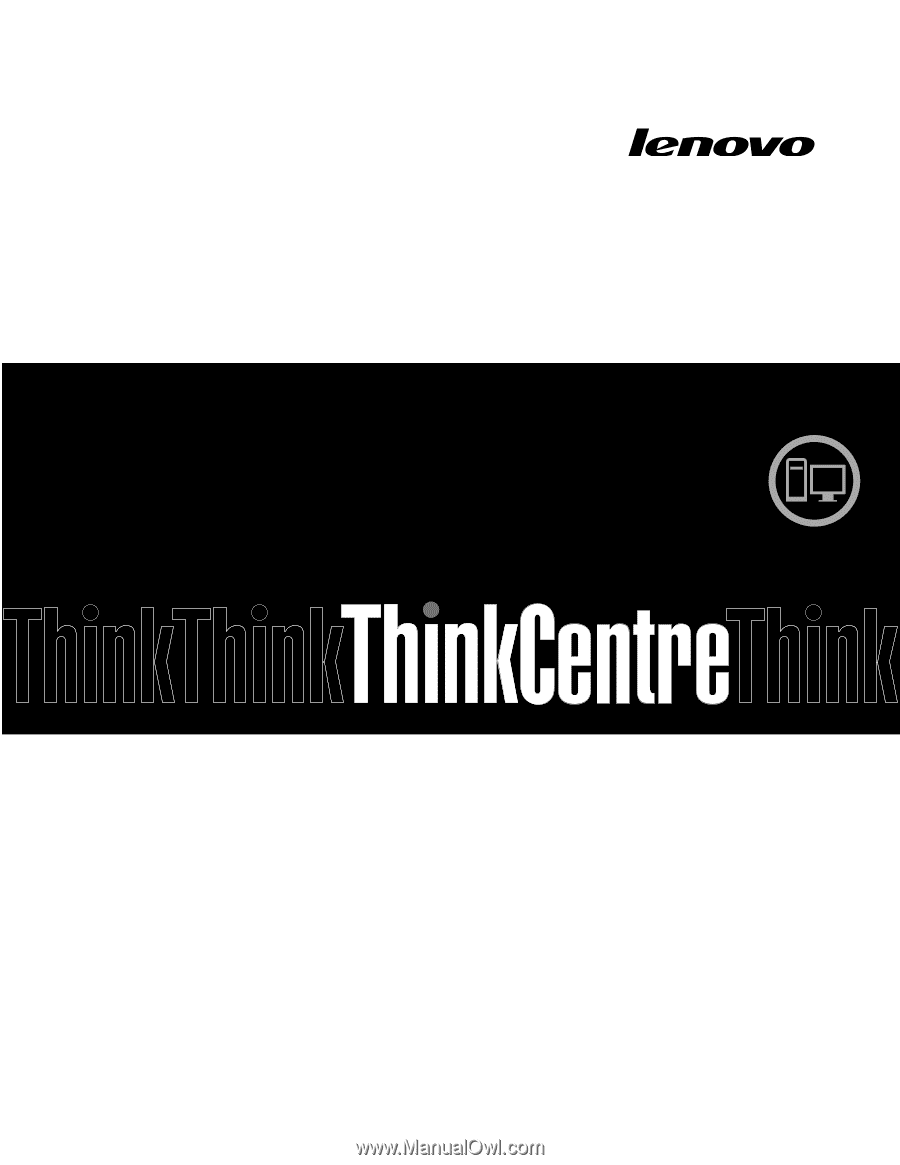
ThinkCentre
Brukerhåndbok
Maskintyper:
0804, 0809, 0811, 0822, 0825, 0828, 0830, 0833, 0837,
0843, 0845, 0847 og 0849